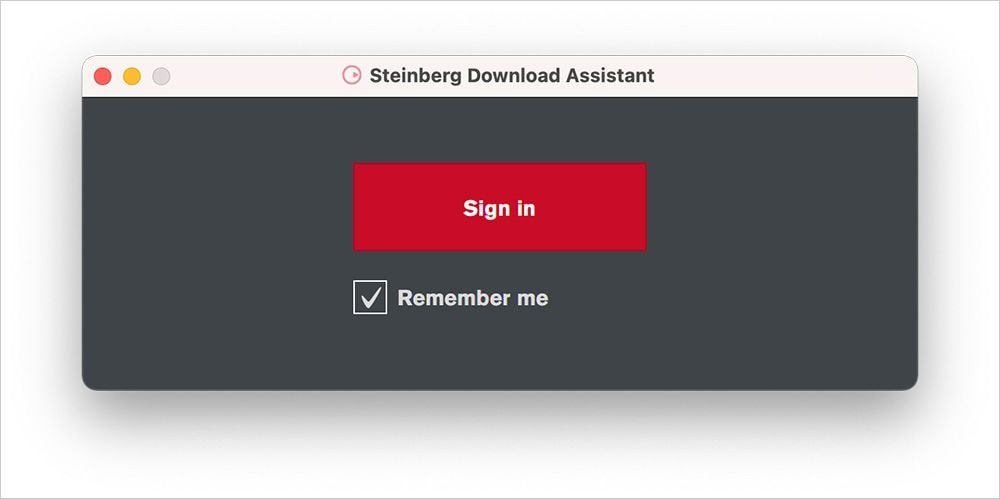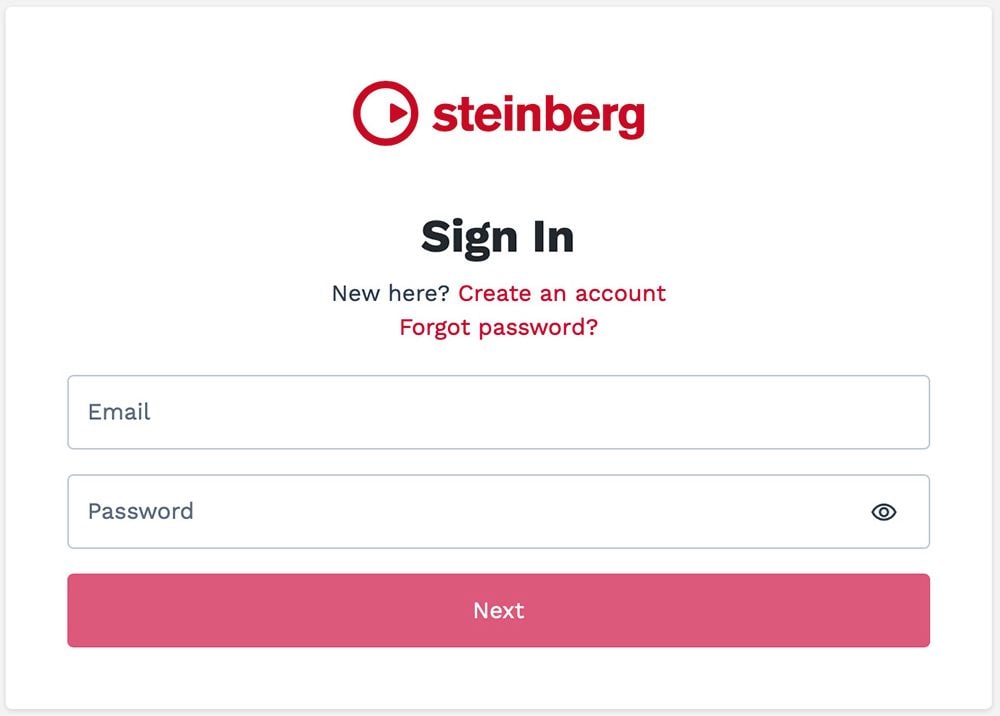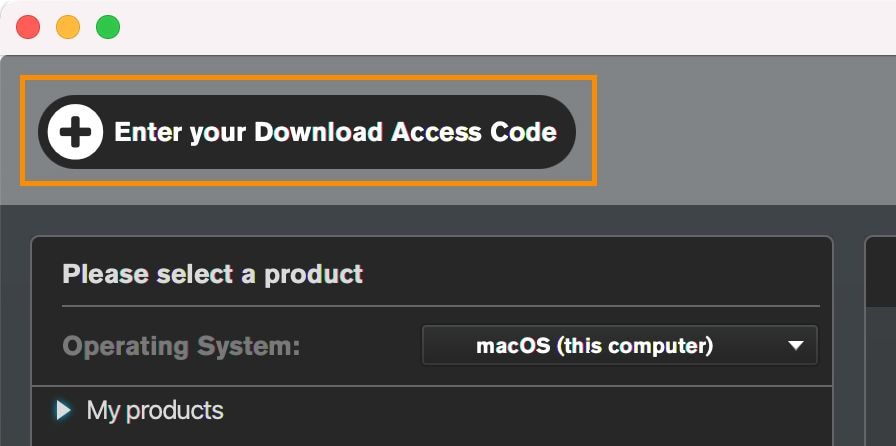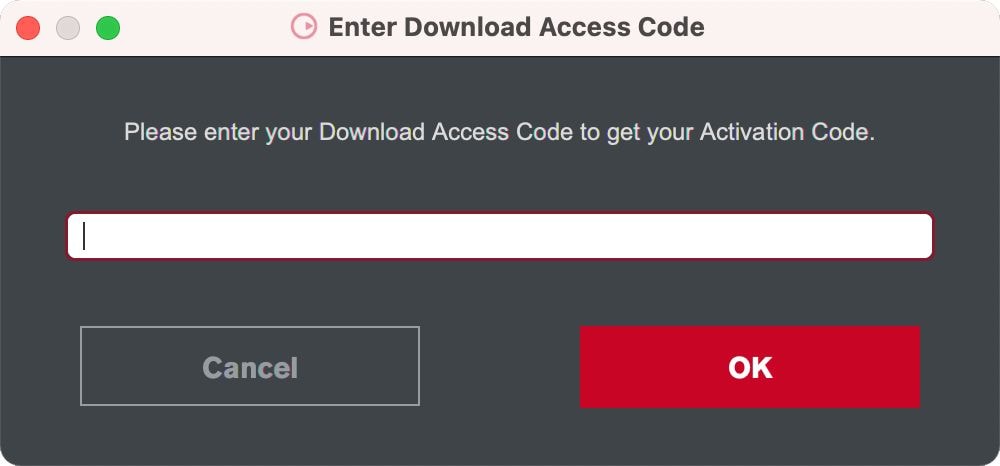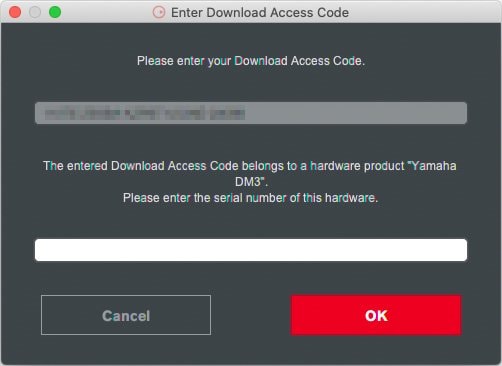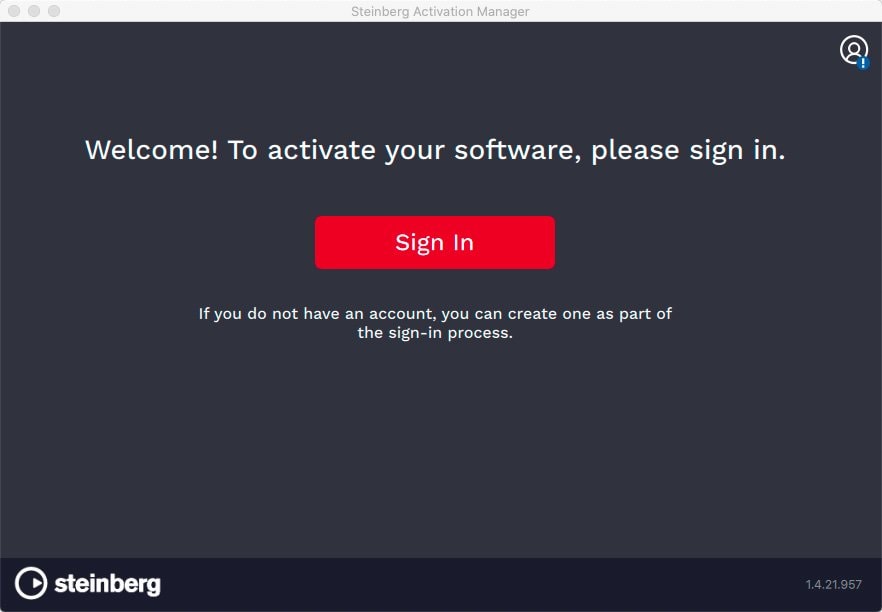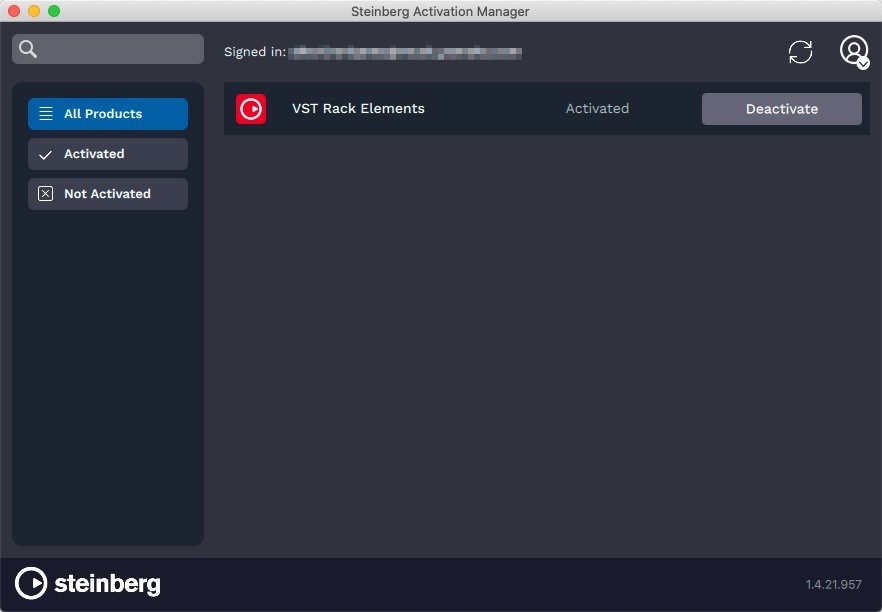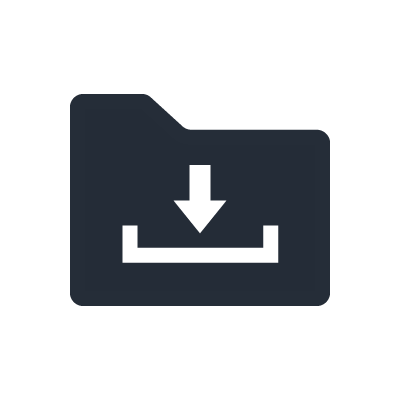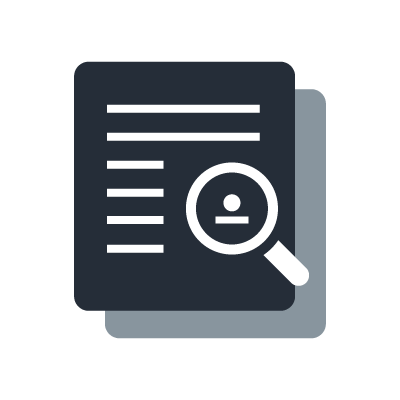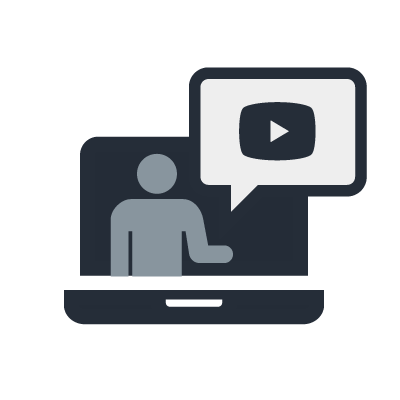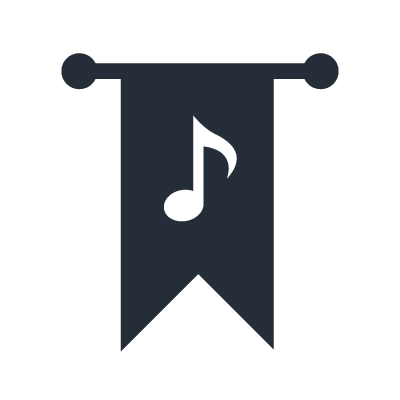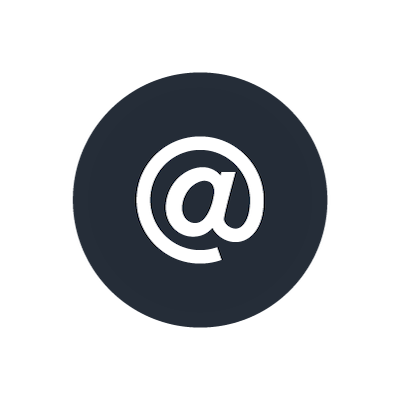Steinberg Licensing을 사용하는 제품의 다운로드 및 활성화 방법
*다음의 이미지는 VST Rack Elements의 등록 및 활성화 화면을 나타냅니다.
*VST Rack Elements를 다운로드하려면 제품 상자 안에 동봉된 “CUBASE AI DOWNLOAD INFORMATION” 시트에 있는 다운로드 액세스 코드를 사용하시기 바랍니다. 다운로드 액세스 코드에는 VST Rack Elements 및 Cubase AI의 라이선스가 제공됩니다.
*이전 eLicenser 라이선스(활성화 코드)가 포함된 제품을 구매한 경우:
eLicenser 서비스는 더 간단하고 안전한 Steinberg License System으로 대체됩니다. 하드웨어 제품에 이전 eLicenser 라이선스(활성화 코드)가 포함된 경우 다음 페이지의 지침에 따라 새 시스템 라이선스로 무료로 업그레이드할 수 있습니다. 자세한 내용은 다음 페이지를 참조하십시오.
1. Steinberg Download Assistant 다운로드 및 설치
야마하 제품에 포함된 번들 소프트웨어를 다운로드 받고 활성화하기 위해 Steinberg Download Assistant를 사용해 주세요.
컴퓨터에 적합한 Windows 또는 Mac 버전을 선택하여 다운로드합니다.
다운로드가 완료되면 설치 프로그램을 실행하여 Steinberg Download Assistant를 설치합니다.
- Windows
.exe 파일을 마우스 오른쪽 버튼으로 클릭하고 "관리자 권한으로 실행"을 선택합니다.
- Mac
.dmg 파일을 두 번 클릭하고 "Steinberg Download Assistant Setup"을 선택합니다.
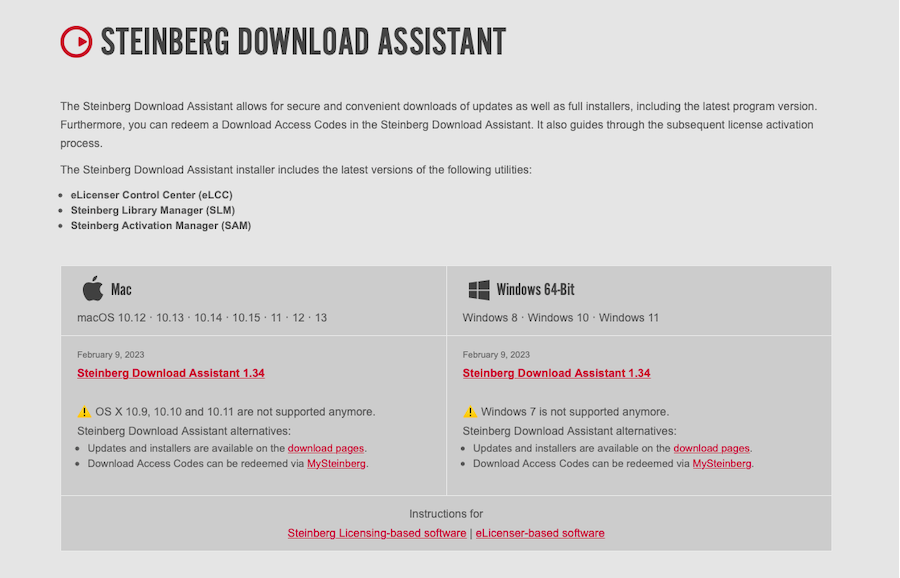
2.MySteinberg user로 등록
설치가 완료된 후 Steinberg Download Assistant를 실행하면, 컴퓨터는 인터넷과 접속을 시도합니다.
“Sign in”버튼을 클릭하여 “MySteingberg” Sign In 페이지를 엽니다.
제품을 활성화하고 관련된 지원 등을 받기 위해서는 사용자 등록이 필요합니다.
Steinberg ID가 없는 경우에는 MySteinberg 계정을 만드십시오.
브라우저에서 Steinberg Download Assistant를 열 수 있는 권한을 요청하는 인증 화면이 표시됩니다. 이 요청을 승인하면 Steinberg Download Assistant를 사용할 수 있습니다.
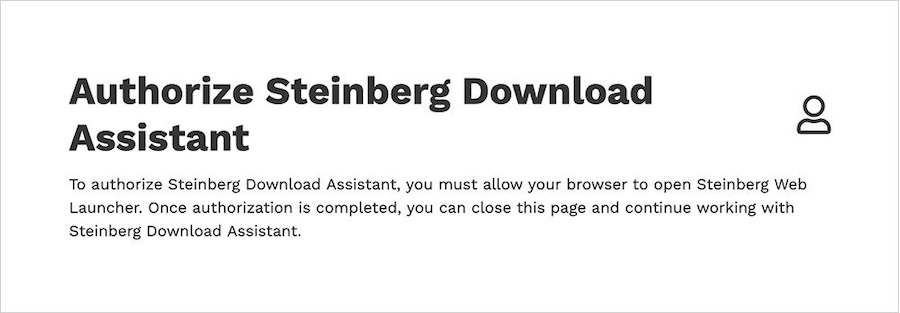
Steinberg Download Assistant를 다시 실행해주세요.
사용 가능한 업데이트가 있으면 설치하라는 메시지가 표시됩니다.
3. Download Access Code를 등록해 주세요.
Steinberg Download Assistant의 왼쪽 상단에 있는 버튼에서 다운로드 액세스 코드를 입력합니다.
이곳을 클릭하여 Download Access Code와 야마하 제품의 시리얼 넘버를 입력해 주세요.
Download Access Code는 제품 상자 내 Download Information 시트에 표기되어 있습니다.
일련 번호는 유닛 뒷면과 제품 상자에 있습니다.
1단계
2단계
3단계
코드와 넘버를 입력하면 해당 제품 라이센스가 대화 상자에 표시되며, 이 대화 상자를 닫을 수 있습니다.
4. 소프트웨어 다운로드 및 활성화
소프트웨어를 다운로드하고 [My Products] 탭을 열어 등록된 제품을 확인합니다. 파일 다운로드 링크는 오른쪽에 표시됩니다.
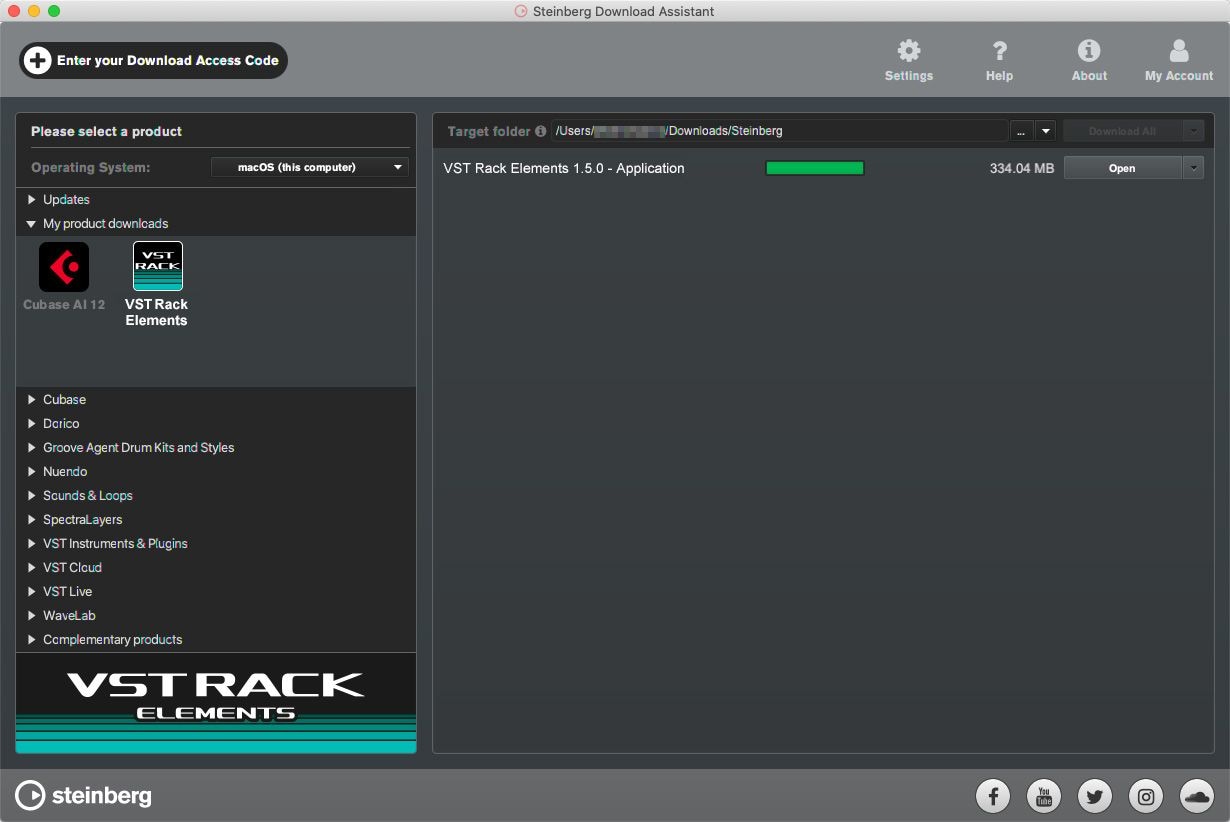
다운로드 및 설치가 완료되면, 소프트웨어를 실행하여 “Sign in”버튼을 눌러 Steinberg Activation Manager 실행 후 “Activate”버튼을 클릭하여 라이선스를 활성화하여 주세요.